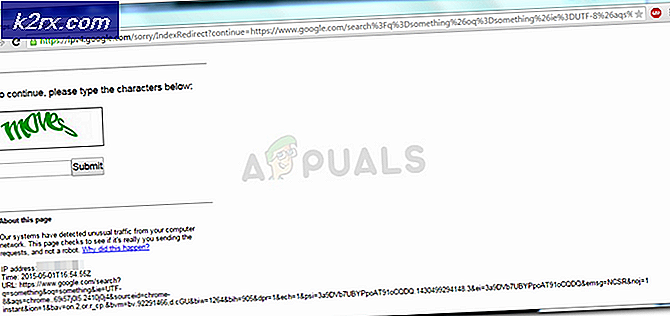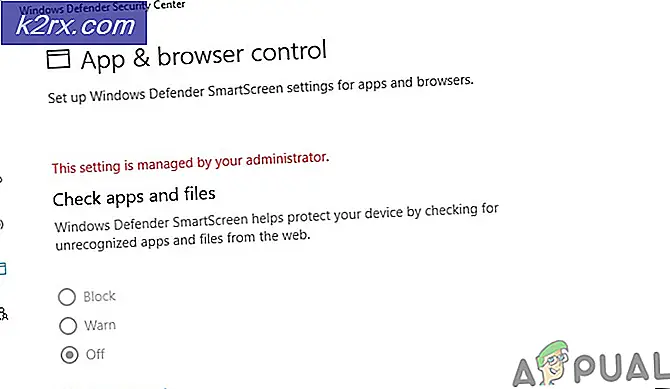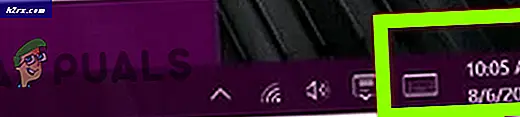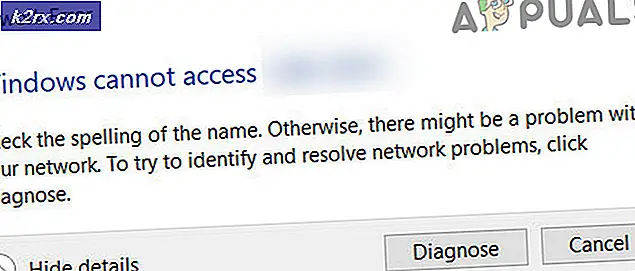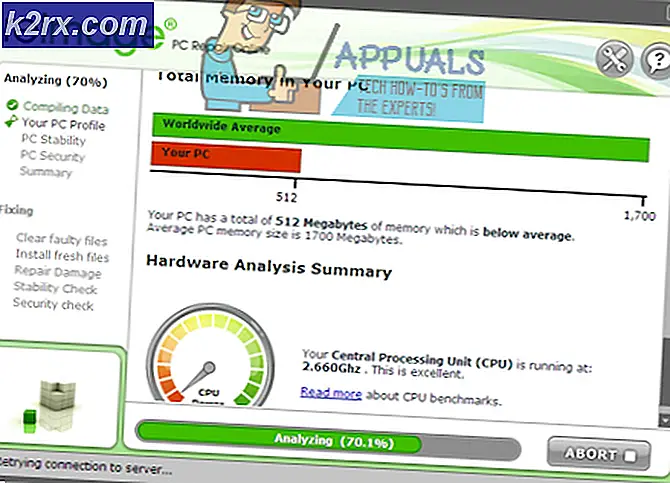Sådan rettes ‘Fejl 2041 - Kode ugyldig prøvebeskrivelse’ i QuickTime
Nogle Windows-brugere rapporterer, at de ender med at støde på 'Fejl -2041 - en ugyldig eksempelbeskrivelse blev fundet i filmen ' når du forsøger at afspille en video via QuickTime - Afspilning af den samme video på Windows Media Player eller en anden tredjepartsækvivalent resulterer i en anden fejl.
Efter at have undersøgt dette særlige problem grundigt viser det sig, at der er et par forskellige underliggende årsager, der kan forårsage denne fejlkode. Her er en liste over potentielle synder, der vides at forårsage netop denne fejlkode:
Nu hvor du kender enhver potentiel synder, der kan være ansvarlig for indseelsen af denne fejlkode, er her en liste over bekræftede metoder, som andre berørte brugere med succes har brugt til at komme til bunden af dette problem:
Metode 1: Kontroller, om videoformatet understøttes af QuickTime
Husk, at Quicktime bestemt ikke er kendt for at understøtte en bred vifte af videoformater, især hvis du planlægger at bruge det på en Windows-computer.
Inden du begynder at fejlfindeFejl -2041 - en ugyldig eksempelbeskrivelse blev fundet i filmen 'fejl for et problem, der påvirker den lokale afspilning, skal du starte med at sikre dig, at det filformat, du prøver at åbne med QuickTime, faktisk understøttes af applikationen.
Her er en liste over formater, der understøttes af Quicktime:
MOV MP4 M4A M4V MPEG-2 DV Stream MJPEG WAV AIFF AAC
Vigtig: Disse formater understøttes officielt af Quicktime, men der er også en række formater, der delvist understøttes af applikationen.
Hvis det format, du forsøger at åbne med QuickTime, når du ender med at seFejl -2041 - en ugyldig eksempelbeskrivelse blev fundet i filmen 'ikke er på listen, er chancerne for, at du har at gøre med et format inkompatibilitet.
Hvis du befinder dig i dette særlige scenario, er der ingen levedygtig grund til at insistere på at bruge QuickTime, da der er bedre alternativer (især på Windows). Her er et par medieafspillere, som vi anbefaler, hvis du ikke er begrænset til at bruge Quicktime:
- VLC Media Player
- KMPlayer
- DivX
Hvis du har sørget for, at det format, du prøver at afspille, understøttes af QuickTime, og du ikke har råd til at skifte videoafspilningsværktøj, skal du gå ned til den næste potentielle løsning nedenfor.
Metode 2: Konvertering af videoen til et andet format (hvis relevant)
Hvis du begyndte at støde på denne fejl efter at have forsøgt at løse et videoafspilningsproblem ved manuelt at ændre udvidelsen til et format, der understøttes af Quicktime, er der en stor chance for, at du ser 'Fejl -2041 - en ugyldig eksempelbeskrivelse blev fundet i filmen 'fordi QuickTime registrerer, at udvidelsen ikke matcher det faktiske format på filen.
Husk, at du ikke bare kan omdøbe en video for at ændre deres format - Dette fungerer muligvis med andre filtyper, men ikke med videoer, da der er mange underliggende ændringer, der skal foretages.
Hvis du vil ændre filformatet, skal du foretage en ordentlig videokonvertering. Og da VLC har en af de mest robuste videokonverteringsfunktioner på enhver gratis videoafspilningsapp, har vi sammensat en guide, der vil lede dig gennem processen med at bruge VLC til at konvertere et videofilformat til et andet.
Bemærk: Hvis du allerede er glad for et andet videokonverteringsværktøj, er du velkommen til at bruge den i stedet.
Hvis du vil have trinvise instruktioner om installation og brug af en VLC medieafspiller til at konvertere en video til et andet filformat, skal du følge instruktionerne nedenfor:
- Åbn din standardbrowser, naviger til officielle download-side af VLC medieafspiller.
- Når du er inde på den rigtige side, skal du klikke på Download VLC og vent på, at installationsprogrammet downloades korrekt.
- Når installationsprogrammet er downloadet, skal du dobbeltklikke på det og klikke på det Ja ved UAC (brugerkontoprompt), følg derefter de resterende anvisninger for at fuldføre installationen af VLC Media Player.
- Når du bliver bedt om at vælge installationstype, skal du sikre dig, at du vælger Fuld fra den tilhørende rullemenu for at sikre, at du installerer VLC Media Player-videokonverteringskapaciteten.
- Vælg en levedygtig placering, hvor du vil installere VLC, start derefter operationen, og vent på, at den bliver en succes, inden du genstarter din computer.
- Når din computer er startet op igen, skal du åbne VLC Media Player og gennemgå processen med at konfigurere Privatliv og netværksadgang politikker.
- Når du endelig er inde VLC medieafspiller, Klik på Medier fra båndlinjen øverst, og klik derefter på Konverter / gem fra den genvejsmenu, der netop dukkede op.
- Når du er inde i menuen Åbn medie, skal du klikke på Fil fanen, og tryk derefter på Tilføje knappen, og naviger til det sted, hvor du i øjeblikket gemmer den problematiske video, skal du klikke på den en gang for at vælge den, og derefter klikke på Åben for at indlæse det inde i VLC.
- Når videoen er indlæst med succes inde i konverteringsfunktionen i VLC, skal du klikke på Konverter / gem knap.
- Vælg den næste skærm Konvertere skifte (under Indstillinger) vælg derefter et format, der understøttes af Hurtig tid fra den tilhørende rullemenu. Vælg derefter en levedygtig destinationssti via Bestemmelsesstedkategori nederst i vinduet.
- Når konverteringsforsøget er korrekt konfigureret, skal du klikke på Start knappen, og vent, indtil operationen er afsluttet.
- Når det er lykkedes dig at konvertere den problematiske video med VLC, skal du afslutte programmet og forsøge at åbne den konverterede version af den problematiske video i QuickTime og se om problemet nu er løst.